Senast uppdaterad den

Att ta reda på hur du flyttar Steam-spel till en annan enhet gör att du kan utnyttja ditt bibliotek till fullo. Här är hur.
Medan videospel brukade passa bekvämt på en CD eller DVD kan de nu fylla hela hårddiskar. Spel som Call of Duty kan vara upp till 200 GB stora, vilket är större än en solid state-enhet på grundnivå.
Detta kan utgöra ett problem för användare med en stor Steam-spelsamling, som kan behöva tänka på att flytta spel till en annan enhet, som en extern hårddisk. Även om du dölj spel på Steam, tar spelen fortfarande mycket utrymme om de förblir installerade på din dator.
Om du vill veta hur du flyttar Steam-spel till en annan enhet, här är vad du behöver göra.
Ändra din Steam-biblioteksplats
Om du flyttar Steam-spel kan du spara utrymme, men innan du kan göra det måste du skapa en annan Steam-biblioteksmapp. För att göra detta, öppna Steam-klienten och tryck på Steam> Inställningar från menyn högst upp till vänster för att komma till Steam-inställningsmenyn.
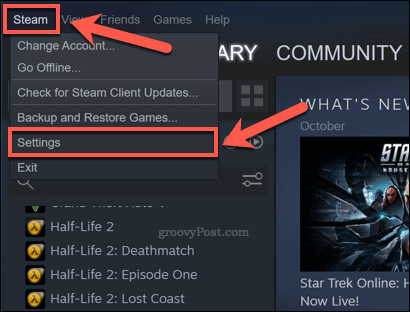
I inställningar menyn, klicka Nedladdningar> Steam-biblioteksmappar för att komma åt dina Steam-mappar.
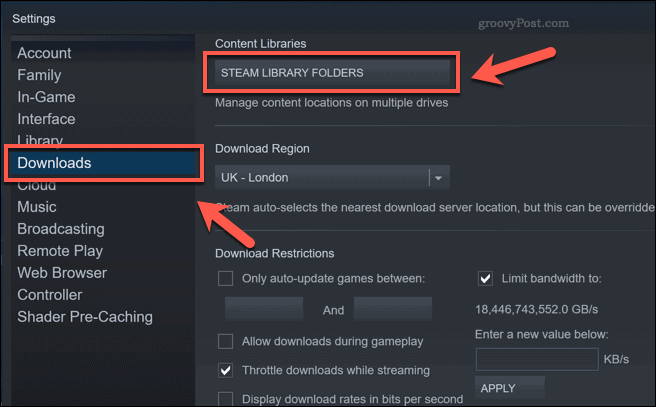
Klick Lägg till biblioteksmapp i Steam-biblioteksmappar menyn för att välja en ny biblioteksmapp. När en ny mapp har lagts till högerklickar du på den och trycker på Skapa standardmapp alternativ.
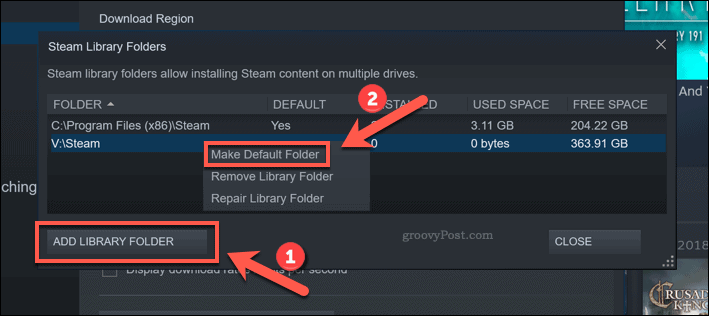
Standard Steam-biblioteket kan inte tas bort. Om du vill ta bort ett anpassat Steam-bibliotek efteråt, högerklicka på det och tryck sedan på Ta bort biblioteksmappen.
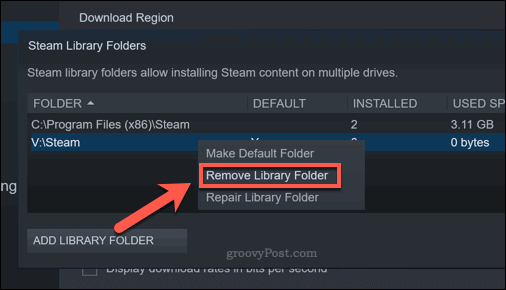
Alla nya spel du installerar installeras i det nya Steam-biblioteket. Alla tidigare installerade spel måste flyttas efteråt.
Flytta individuella ångspel med Steam-klienten
Den enklaste metoden att flytta Steam-spel till en annan enhet är att använda Steam-klienten med Flytta Installera funktion. Detta gör att du kan flytta enskilda Steam-spel till en ny mapp. Du måste följa stegen ovan för att skapa en ny Steam-biblioteksmapp innan du försöker.
Tyvärr måste du göra detta för varje spel du har installerat. Om du vill flytta alla installerade spel samtidigt måste du istället följa stegen nedan.
För att flytta ett enda Steam-spel, öppna Steam-klienten och tryck på Bibliotek fliken högst upp. I Spel till vänster, högerklicka på spelet du vill flytta och klicka sedan på Egenskaper alternativ.
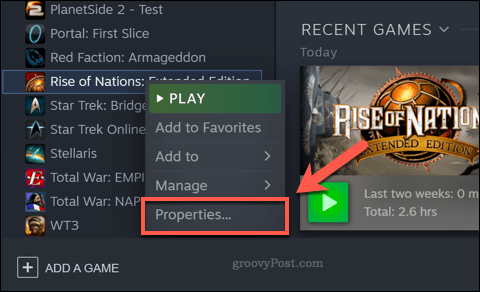
I Lokala filer fliken i Egenskaper menyn, tryck på Flytta installationsmappen alternativ.
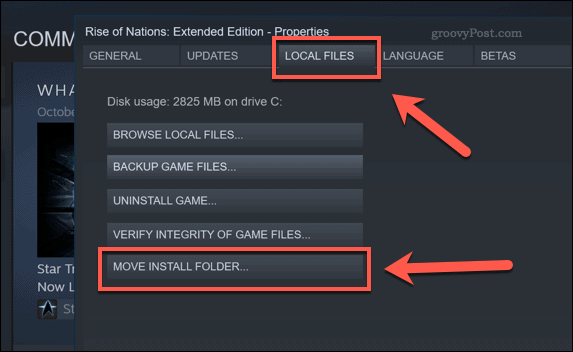
Välj den biblioteksmapp som du vill flytta till i Flytta installationsmappen och tryck sedan på Flytta mapp knapp.
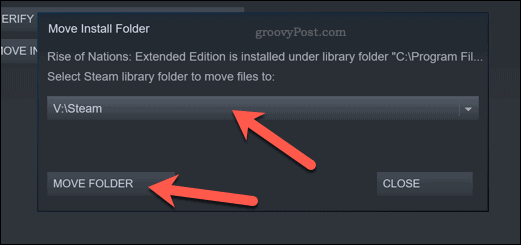
Detta börjar flyttprocessen, vilket kan ta lite tid att slutföra. När detta är klart kommer Flytta mapp fönstret varnar dig.
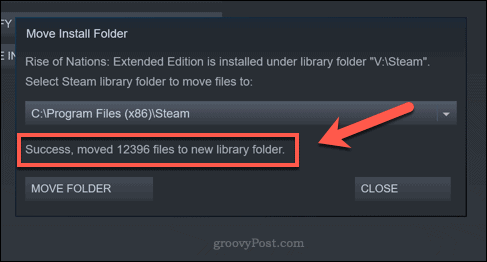
Ditt spel kommer nu att vara på plats på den nya enheten. Du kan säkert stänga båda Flytta mapp och den Egenskaper fönster vid denna punkt.
Manuellt flytta ditt ångbibliotek
Använda Flytta Installera metoden ovan kommer att flytta ett enda spel åt gången. Om du vill flytta mer än ett spel samtidigt är den enklaste metoden att manuellt flytta spelfilerna till en ny Steam-biblioteksmapp. Se till att stänga Steam (eller något av dina installerade spel) innan du försöker.
För att göra detta, öppna Windows File Explorer och gå till standardplatsen för Steam-bibliotek. På Windows-datorer är detta vanligtvis C: \ Program Files (x86) \ Steam). Välj SteamApps och Användardata mappar, högerklicka och välj Kopiera alternativ.
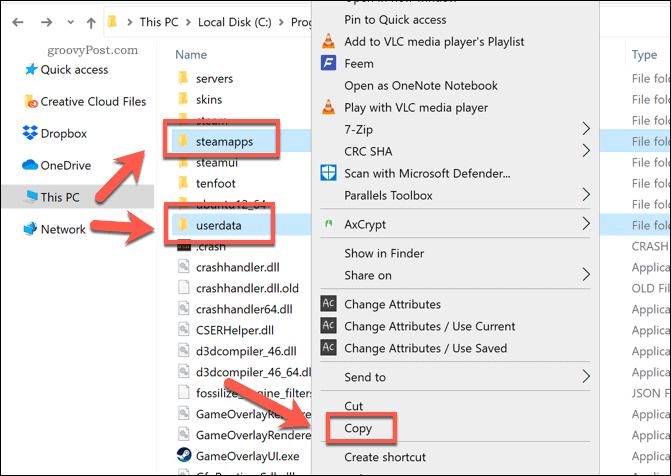
När filerna finns i urklipp, flytta till en ny Steam-mapp på en ny enhet. Högerklicka i den nya mappen och välj Klistra möjlighet att kopiera filerna över.
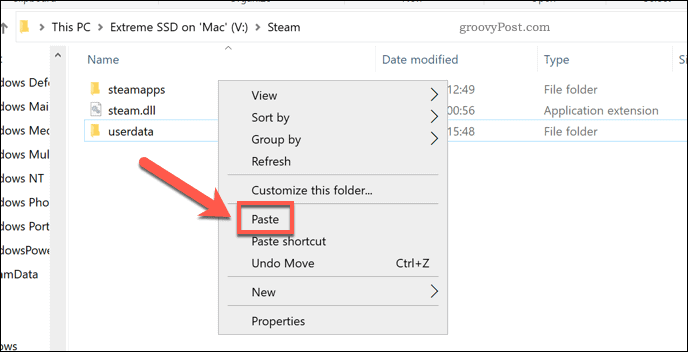
Ta bort SteamApps och Användardata mappar i den ursprungliga Steam-biblioteksmappen efter att filerna har kopierats över. Öppna Steam-klienten och tryck sedan på Steam> Inställningar.
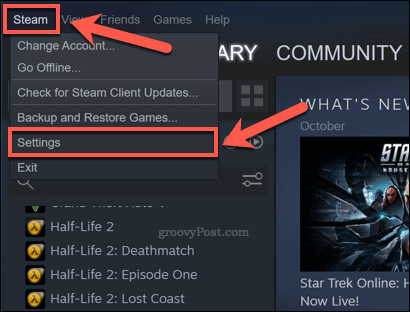
Eftersom du måste välja den nya mappen som en biblioteksmapp, klicka på Nedladdningar> Steam-biblioteksmappar i inställningsmenyn.
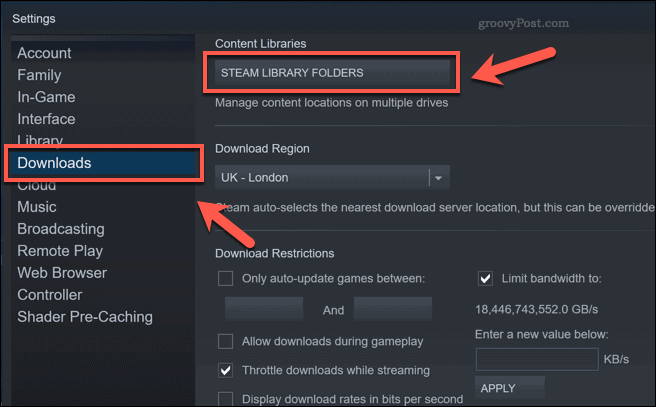
Tryck Lägg till biblioteksmapp i Steam-biblioteksmappar menyn och välj sedan mappen som innehåller den kopierade SteamApps och Användardata mappar.
När en ny mapp har lagts till högerklickar du på den och trycker på Skapa standardmapp alternativ.
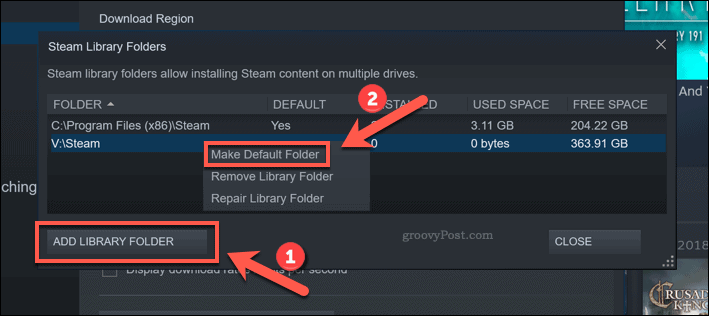
Steam kommer att skanna mappen och lägga till de installerade spelfilerna i din Steam-spellista. Du kan spela dina spel som vanligt när det är klart.
Bättre spel med ånga
Att ta reda på hur du flyttar Steam-spel till en annan enhet gör att du kan utnyttja ditt bibliotek till fullo. Du kanske vill öka Steam nedladdningshastigheter om det går lite långsamt först.
Naturligtvis, om du har för många spel att spela, kanske du vill tänka på dela ditt Steam-spelbibliotek med dina vänner och familj. Spel är en upplevelse att dela, så om du vill spela med dina vänner kanske du vill skapa en Discord-server att chatta på också.
Din guide för att dela dokument i Google Dokument, Kalkylark och Presentationer
Du kan enkelt samarbeta med Googles webbaserade appar. Här är din guide för delning i Google Dokument, Kalkylark och Presentationer med behörigheterna ...



